1、拉取VSFTPD镜像
docker pull fauria/vsftpd
2、启动容器
docker run -itd -v /var/ftp:/home/vsftpd -p 20:20 -p 21:21 -p 21100-21110:21100-21110
-e FTP_USER=[用户名] -e FTP_PASS=[密码] -e PASV_ADDRESS=[宿主机IP]
-e PASV_MIN_PORT=21100 -e PASV_MAX_PORT=21110 --name vsftpd --privileged=true
--restart=always fauria/vsftpd
3、开放端口
在宿主机开放端口(docker应该会处理好iptables规则,为了防止万一配置一下)
iptables -I INPUT -p tcp --dport 20 -j ACCEPT
iptables -I INPUT -p tcp --dport 21 -j ACCEPT
iptables -I INPUT -p tcp --dport 21100:21110 -j ACCEPT
4、测试
查看容器状态
docker ps

通过工具链接FTP
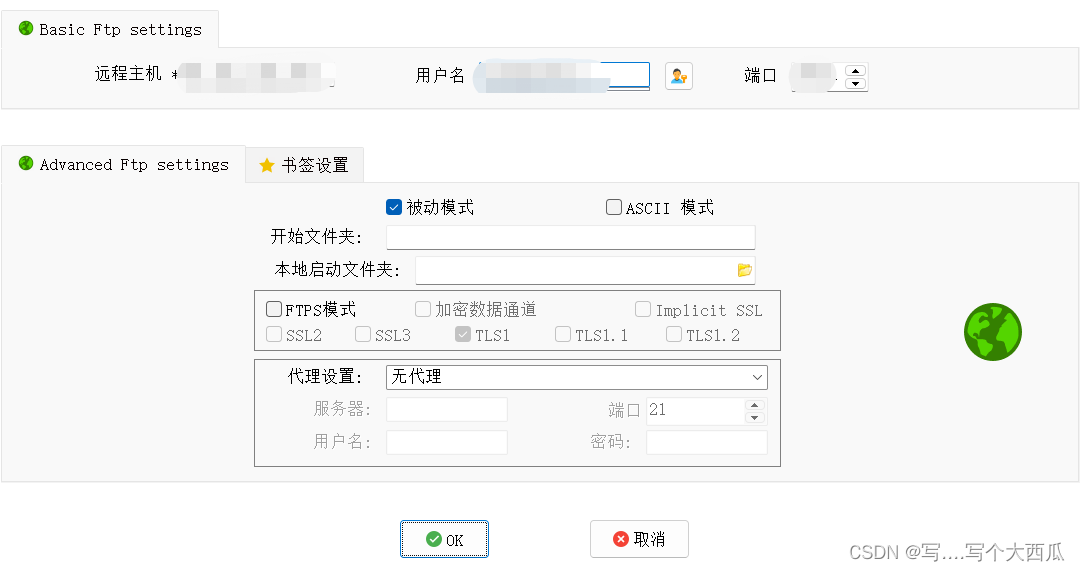
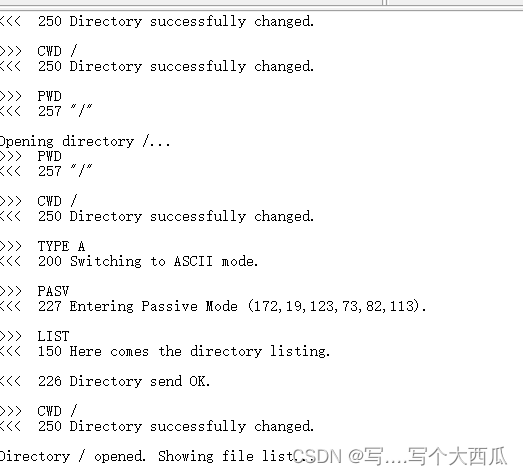






















 1万+
1万+











 被折叠的 条评论
为什么被折叠?
被折叠的 条评论
为什么被折叠?








